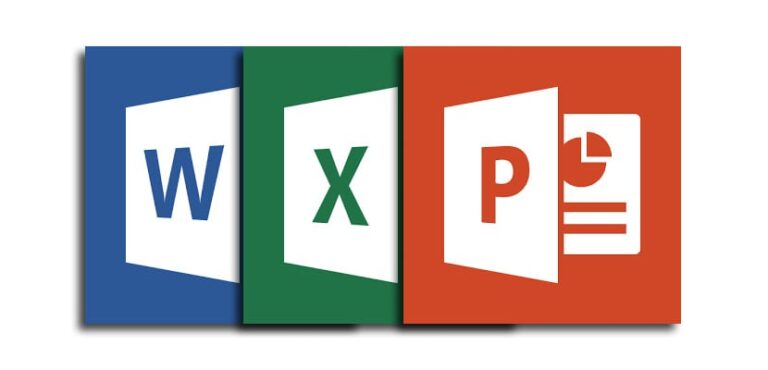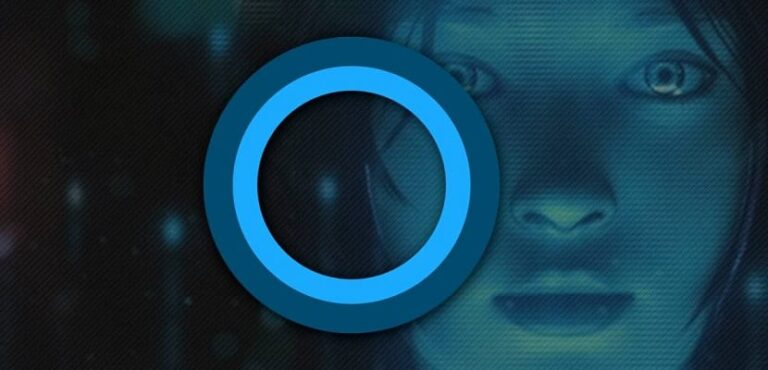Как клонировать жесткий диск на SSD

Все больше и больше пользователей предпочитают использовать SSD на твоем компьютере. Таким образом, взаимодействие с пользователем становится намного лучше, поскольку работа выполняется быстрее. В этом случае жесткий диск компьютера необходимо заменить новым устройством. Поэтому обычно все должно быть клонировано, чтобы операционная система и содержимое переместились в этот новый модуль.
Процесс клонирования можно выполнить несколькими способами. Хотя лучше всего это сделать с помощью инструмента. Это программа под названием Partition Manager.что позволяет нам осуществить этот процесс более простым способом и клонировать HDD на SSD.
Этот инструмент, который можно скачать отсюда, это чрезвычайно полезно. Потому что это позволяет Весь процесс клонирования будет осуществляться в Windows.. Что, несомненно, во все времена значительно упрощает процесс. Даже для пользователей, у которых мало опыта в этой области.

Связанная статья:
Как узнать, есть ли у вас жесткий диск или твердотельный накопитель в Windows 10
Вам необходимо загрузить его на свой компьютер и запустить позже. Это программа, имеющая две версии: бесплатную и платную. В бесплатной версии у нас есть эта функция, которая позволяет нам клонировать HDD на SSD. Таким образом, вам не придется платить деньги за использование этой программы в Windows. После загрузки и установки его использовать очень просто. Вам просто нужно выполнить несколько шагов.
Клонировать HDD на SSD

Открывая Диспетчер разделов на компьютере, мы должны посмотреть на столбец, который появляется в левой части экрана в программе. Там мы находим список с множеством доступных опций. Второй из них, по крайней мере в самых актуальных версиях, это копия диска, что нас и интересует. Возможно, она не всегда будет второй в списке, но в данном случае нас интересует именно эта функция.
Затем программа спрашивает нас, как мы хотим сделать указанную копию. Нам нужно нажать на быструю копию диска, чтобы процесс не занимал так много времени. Кроме того, это гарантирует, что весь жесткий диск будет клонирован на твердотельный накопитель. Итак, нам нужно нанести удар следующим. В следующем окне Partition Manager спросит нас выберите диск, который мы хотим клонировать в этом процессе. Обычно у большинства пользователей есть только один жесткий диск C:. Поэтому вам придется выбрать именно этот. Хотя это будет зависеть от каждого конкретного случая. В любом случае выберите объект для клонирования.
Затем, Вам будет предложено выбрать SSD, на котором вы хотите осуществить эту копию диска.. Как и в предыдущем случае, будет только один блок, в котором будет осуществляться процесс, но выбрать его нам придется в любом случае. По логике вещей, указанный SSD должен быть подключен снаружи, чтобы этот процесс можно было выполнить полностью. Когда вы выбрали, вам нужно нажать «Далее». Ниже приведен ряд предупреждений.

Связанная статья:
Различия между HDD и SSD: что лучше для вашего компьютера?
Поскольку все данные на жестком диске будут удалены, чтобы они переместились на SSD. Это серия предупреждений, которые необходимо показать, но полезно знать последствия, которые имеет этот процесс в целом. Вам просто нужно принять то, как они выходят. Затем появляется последний экран, на котором нам нужно нажать «Готово». Это когда клонирование уже выполнено. Нажимаем на указанную кнопку. Затем нам нужно нажать «Применить» в верхней части диспетчера разделов. Чтобы все внесенные нами изменения были выполнены.
Следующий, скорее всего компьютер перезагрузится. Нам ничего делать не нужно, поэтому даем компьютеру перезагрузиться в обычном режиме. Когда он перезагружается, процесс официально завершается. На тот момент у нас уже все было на SSD.